Picture-Manager "PicMan"
PicMan (Picture-Manager) kann Bilddateien derart umbenennen, dass der neue Dateiname dem Aufnahmedatum entspricht. Das Verschieben des Aufnahmedatums ist ebenfalls möglich.
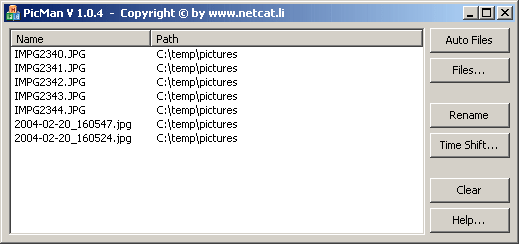
Der neue Dateiname einer Bilddatei ist z.B. "2004-10-24_155619.jpg".
Dies bedeutet, dass das Bild am 24. Oktober 2004 um 15:56:19 Uhr aufgenommen wurde.
Diese Namengebung hat folgende Vorteile:
- Sie müssen für Ihre Bilder keine eindeutigen Namen mehr suchen
- Der Dateiname enthält wertvolle Zeitangaben
- Wenn sie eine Liste von Bilddateien nach dem Namen sortieren, so erscheinen die Bilder in der richtigen chronologischen Reihenfolge.
- Bilder die mit unterschiedlichen Kameras aufgenommen wurden können ohne Namenskonflikt im gleichen Ordner plaziert werden und erscheinen in der richtigen Reihenfolge.
Ich verwalte meine Bilddateien folgendermassen: Ich plaziere alle Bilder in einem Ordner und benenne sie mit der Hilfe von PicMan um. Sobald die Grösse des Ordners 650 MB überschreitet archiviere ich den Ordner auf CD und beginne einen neuen Ordner.
Systemvoraussetzungen
Windows XP, Windows 2000, Windows NT, Windows Me, Windows 98 oder Windows 95
Bedingungen und Konditionen
Sie können eine Gratis Versuchsversion von PicMan downloaden und ausprobieren. Sie wird nach einem Jahr ablaufen. Wenn sie die Software länger nutzen möchten so müssen sie eine Lizenz von US$ 10.- kaufen. Diese Software wird so wie sie ist zur Verfügung gestellt ohne Garantie jeder Art.
Download der Gratis Versuchsversion
Klicken sie auf den folgenden Link um die gratis Versuchsversion von PicMan herunterzuladen und speichern sie diese irgendwo auf ihrem Computer:
Nach dem Download können sie PicMan starten indem sie die Datei PicMan.exe doppelt anklicken.
Bedienung
Wenn sie PicMan starten sehen sie eine leere Dateiliste mit den folgenden Funktionen:
| Taste | Funktion |
| Auto Files | Sucht automatisch nach Bilddateien und plaziert diese im der Dateiliste. |
| Files... | Oeffnet einen Datei-Dialog mit dem sie die Bilddateien die sie umbenennen wollen auswählen können. Die gewählten Bilddateien werden in die Dateiliste eingetragen. |
| Rename | Diese Funktion benennt alle Dateien in der Dateiliste gemäss dem Aufnahmedatum um. |
| Time Shift... | Wenn z.B. die Zeit der Kamera falsch eingestellt war, können sie diese Funktion verwenden um alle Dateien in der Dateiliste um eine bestimmte Zeitspanne zu verschieben. |
| Clear | Entfernt alle Dateien aus der Dateiliste. |
| Help... | Oeffnet den internet browser und zeigt die Hilfedatei an. |
![]() Copyright © 2004 NetCat AG. Alle Rechte vorbehalten.
Copyright © 2004 NetCat AG. Alle Rechte vorbehalten.